많은 사용자가 기기의 데이터와 앱을 더욱 효율적으로 관리하기 위해 삼성 휴대폰의 메모리 용량을 확인하는 방법을 찾고 있습니다. 오늘의 글에서는 삼성 휴대폰의 메모리 용량을 가장 간단하고 쉽게 확인하고 확인하는 방법을 안내해 드리겠습니다.
 |
삼성 메모리 용량을 간편하고 빠르게 확인하는 방법은 여러 가지가 있습니다. 설정, 파일 관리자 또는 편리한 위젯에서 확인할 수 있습니다. 아래에서 각 삼성 메모리 용량 확인 방법에 대한 자세한 내용을 확인하세요.
설정에서 체크인
이는 많은 사람들이 사용하는 삼성 휴대폰 용량을 확인하는 가장 간단한 방법으로, 남은 용량을 빠르게 파악하는 데 도움이 됩니다.
1단계: 먼저 삼성 휴대폰에서 "설정"을 클릭하세요.
2단계: 그런 다음 "배터리 및 기기 관리"를 검색하여 선택합니다.
3단계: 여기에서는 저장 공간 및 메모리 섹션에서 삼성의 남은 용량을 확인할 수 있습니다. 사용 가능한 GB는 남은 용량이고, 색상이 칠해진 부분은 사용된 메모리입니다.
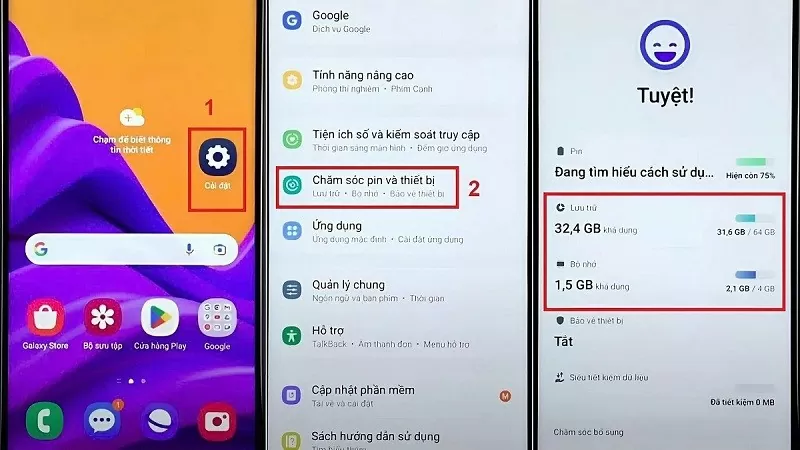 |
파일 관리자에서 체크인
파일 관리자에서 Samsung의 남은 공간을 보려면 다음 간단한 단계를 따르세요.
1단계: "Samsung"을 탭한 다음 "내 파일"을 검색하여 선택하세요. 또는 화면을 스와이프한 후 검색창에 입력하여 파일 관리자를 찾을 수도 있습니다.
2단계: "내부 메모리"를 검색하여 Samsung에서 사용 가능한 용량을 확인하세요.
3단계: 아래의 "저장소 관리"를 클릭하여 Samsung 용량을 계속 보고 각 폴더의 사용된 용량 세부 정보를 확인하세요.
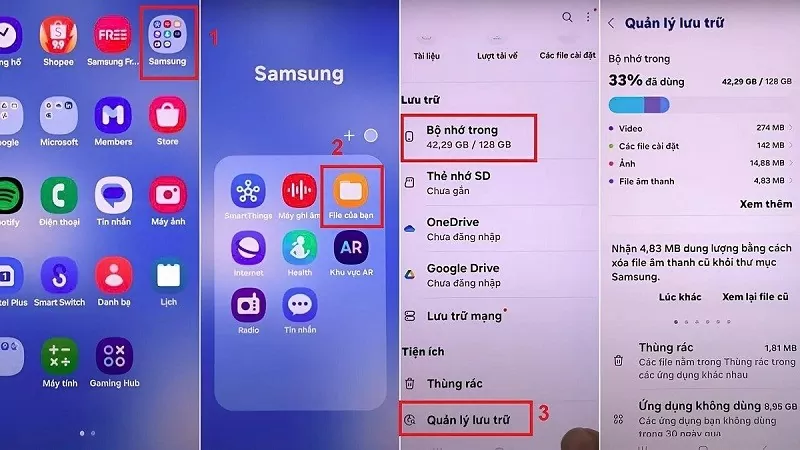 |
위젯으로 삼성 용량 확인하기
위젯을 사용하여 삼성 메모리 용량을 확인하는 것은 매우 간단합니다. 아래 지침을 따라 위젯을 사용하여 삼성 메모리 용량을 확인하세요.
1단계: 위젯이 나타날 때까지 삼성 화면의 빈 공간을 길게 누릅니다.
2단계: 화면 하단에 있는 위젯을 클릭하세요. 그런 다음 기기 구성에 따라 "기기 관리" 또는 "배터리 및 기기 관리"를 검색하여 선택하세요.
3단계: "저장 및 최적화" 옵션을 탭한 다음 "더 보기" 버튼을 탭하면 삼성 화면에 용량 표시줄이 나타나 쉽게 확인할 수 있습니다.
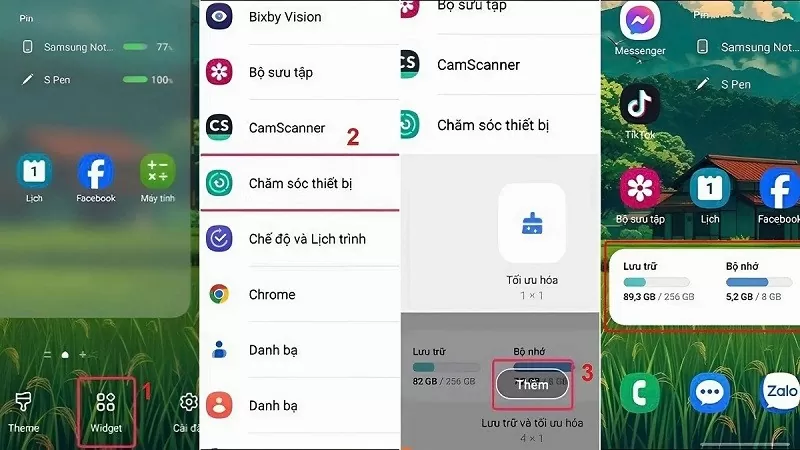 |
위의 공유 내용이 여러분이 삼성 휴대폰의 용량을 더욱 편리하게 모니터링하고 확인하고, 기기 메모리를 효과적으로 최적화하는 데 도움이 되기를 바랍니다.
[광고_2]
원천





![[포토] 전 세계 중추절 밤, 슈퍼하베스트문이 밝게 빛난다](https://vphoto.vietnam.vn/thumb/1200x675/vietnam/resource/IMAGE/2025/10/07/1759816565798_1759814567021-jpg.webp)






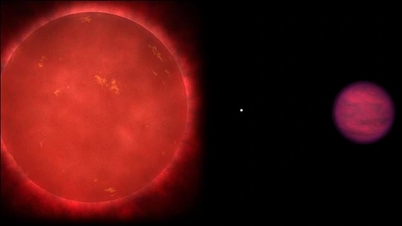

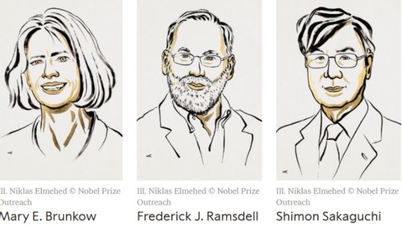


















































































댓글 (0)